Jeśli nie macie Photoshopa; możecie sobie pobierać triale (wersje próbne) różnych wersji. Będą działać przez 30 dni (ale biorąc pod uwagę że jest tych wersji sporo; możecie co 30 dni usuwać i instalować inną wersję).
Z tego co wiem, większość tych opcji również jest w Gimpie więc możecie próbować sobie poszukać w przyborniku tych narzędzi których będę używać.
1: Krok pierwszy zawsze jest oczywisty; musimy sobie znaleźć jakieś zdjęcie na podstawie którego będziemy rysować nasz outline. Ja dla przykładu wybrałam zdjęcie umieszczone po lewej.
(idę tu troszkę na łatwiznę, ale to tylko dlatego że chcę wam pokazać samą technikę bez marnowania godzin na kolejny outline, więc połowa twarzy wystarczy ;))
2: Otwieramy sobie zdjęcie w Photoshopie i tworzymy kilka warstw na których będziemy rysować. To dlatego że gdy nie wyjdzie nam jakiś fragment; łatwiej się go pozbyć niż gdyby wszystko było na tej samej warstwie. Ja sobie zrobiłam osobne warstwy na; zarys twarzy, oczy oraz włosy. W taki sposób gdy nie wyjdzie mi któreś z powyższych; mogę usunąć cały zarys tego fragmentu bez usuwania całej reszty i bez męczenia się gumką do mazania.
W Gimpie również mamy opcję tworzenia warstw i również powinniście ich używać.
3: Wybieramy z przybornika Pen Tool (wygląda jak pióro ze stalówką) korzystając ze skrótów wystarczy nacisnąć na klawiaturze P.
4: Tym przyborem tworzymy sobie ścieżkę na obrazku na elemencie który chcemy narysować. Ja zacznę najpierw od zarysu twarzy. Powinna nam się pokazać taka "linia";

5: Następnie klikamy na Pędzel w przyborniku i ustawiamy go na zwykły, okrągły pędzel o rozmiarze 3px.
Ogólnie do takiego rysunku używam różnych grubości pędzla; na główne zarysy używam 3px, na mniej istotne fragmenty; 2px a na dodatki 1px.
Po ustawieniu sobie pędzla na okrągły o grubości 3px; wracamy do Pen Tool.
6: Klikamy prawym przyciskiem myszy na ścieżkę i z Menu które nam się pokaże wybieramy Stroke Path... a następnie z listy wybieramy Brush.
Następnie klikamy prawym na naszą ścieżkę i wybieramy Delete path... teraz powinna nam pozostać sama linia jako zarys wybranego elementu.
Ten krok powtarzamy aby uzyskać zarys twarzy, ust, nosa oraz oczu.
7: Brwi i rzęsy; najłatwiej jest wgrać Brushe (pędzle) do Photoshopa w kształcie rzęs i brwi, ja będę używać tych:
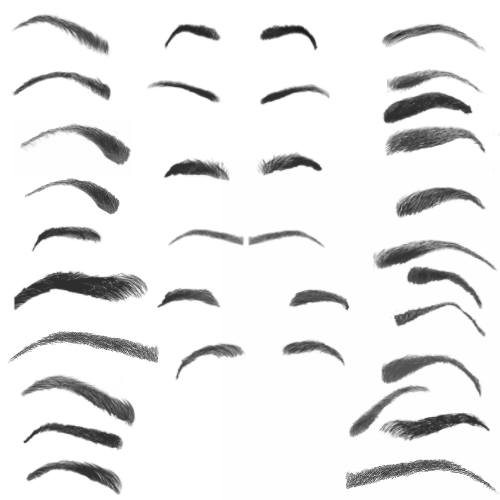
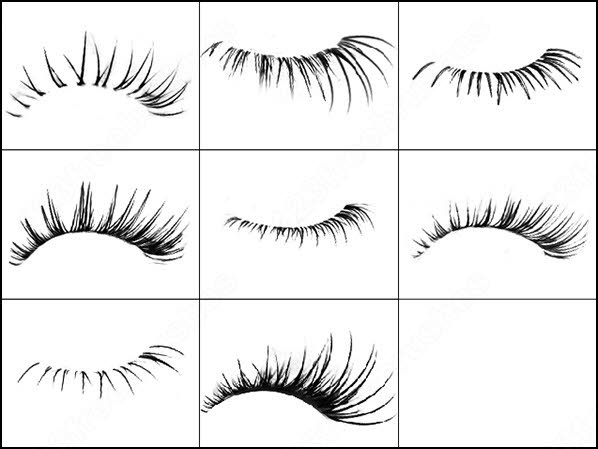
(jeśli nie wiesz jak zainstalować własne brushe w Photoshopie, instrukcję znajdziesz tutaj: http://ravechic.blogspot.co.uk/2012/11/jak-zainstalowac-brushe-w-photoshopie.html)
Wybrane pędzle teraz działają jak pieczątka; nie musisz zatem rysować każdej rzęsy osobno, tylko tak jakby "naklejasz" już gotowy zestaw.
Po narysowaniu oka (zarysu oraz tęczówki) oraz nałożeniu pędzla z rzęsami, oko na moim obrazku wygląda tak;
W ten sam sposób nakładamy brwi.
8: Jeśli chcemy zobaczyć jak wygląda nasz Outline bez zdjęcia jako podstawy; wystarczy wyłączyć warstwę ze zdjęciem klikając na ikonkę z okiem na wybranej warstwie. Mój jak na razie wygląda tak:
W oryginalnym zdjęciu skopiowałam tęczówkę oraz usta i zmieniłam na czarno białe aby pasowały do kontur. Jednak jeśli chcecie; możecie po prostu wszystko narysować osobno.
9: Rysując włosy; pędzlem o rozmiarze 3px najpierw robimy główny zarys pasm. W chwili obecnej u mnie wygląda to tak;
10: Teraz w każdym paśmie dodajemy po 2-3 linie aby podzielić pasma na sekcje.
11: Teraz zmieniamy grubość pędzla na 2 pixele i dodajemy linie pomiędzy tymi które już mamy.
12... a teraz zmieniamy na grubość 1 pixela i dodajemy jeszcze więcej linii aż uzyskamy tyle pasemek ile nam odpowiada.
13: Gdy skończymy obrysowywać wszystko; wyłączamy lub usuwamy warstwę ze zdjęciem i powinien nam zostać sam rysunek.
Obrazek robiłam pisząc tą instrukcję; i to w dodatku na szybko bo miał służyć tylko do demonstracji. Zajął mi około 30 minut więc szału nie ma, ale mam nadzieję że instrukcja się przydała ;)










Szkoda ze nie mam PS ¡_¡
OdpowiedzUsuńBjutii
julalou.blogspot.com
jest program podobny do fotoshopa on-line; pixlr
UsuńOjej, aż mnie nostalgia ogarnęła jak tu trafiłam, bo Twój blog ma klimat "starego onetu" na którym też w zamierzchłych czasach prowadziłam bloga z grafiką ( kiedy to było 2004?). Co prawda w chwili, kiedy wszystko zostało przeniesione na blog.pl już mnie tam nie było, ale i tak "umarła" pewna epoka.
OdpowiedzUsuńPrzydatna instrukcja, aż mnie kusi, żeby wypróbować ;)
Ojojojoj C:
OdpowiedzUsuńWbijam po dłuuuugiej przerwie zajrzeć do obserwowanych czy ktoś czegoś nie wstawił, a tu proszę! Przy okazji podsunęłaś fajny pomysł na rzęsy w Digital Paintingu, bo mi zazwyczaj ładne nie wychodzą xd
Trzymam kciuki za sukces w powrocie do blogowania :)
Ale super :)
OdpowiedzUsuńDziękuje Ci bardzo, właśnie potrzebowałam takiej rady.
http://ania-grabowska.blogspot.com/
Bardzo fajne efekty; też się tego nauczę.
OdpowiedzUsuń